
在AutoCAD 中,所有文字都有与之相关联的文字样式。 在创建文字注释和尺寸标注时,AutoCAD 通常使用当前的文字样式,也可根据具体要求重新设置文字样式或创建新的样式。 文本样式定义了图形中文字的字体、高度、角度、宽度系数等文字特征,在一幅图形中可定义多种文本样式。
1)命令功能
用来设置文本样式。
2)命令调用方式
菜 单:【格式】∣【文字样式】
工具栏:右击任意工具栏,打开【文字】工具条![]() ,选择
,选择
命令行:STYLE
3)命令说明
执行该命令后,屏幕弹出“文字样式”窗口,如图4.1 所示。
该窗口中有以下几个区域:
(1)“样式名”区域 该区域的功能是新建、删除文字样式或修改样式名称。
①“样式名”下拉列表框:在该列表框中列出了已定义过的样式名(若还没有设置过文字样式,则列表中只有一个系统默认的STANDARD 文字样式),任选其中的一个,再单击“应用”可将该样式设置为当前样式。
②“新建”:建立一个新的文字样式。 单击该按钮,出现如图4.2 所示的“新建文字样式”窗口,系统自动推荐一个名为“样式n”的文字样式名(其中“n”为从1 开始排列的自然数),然后单击“确定”按钮,可创建一个新的文字样式。 也可以在文本框中输入其他样式名。

图4.1 “文字样式”窗口

图4.2 新建文字样式(www.xing528.com)
③“重命名”:更改文字样式名称。 在样式名列表中选择要更名的文字样式,然后单击“重命名”按钮,弹出“重命名文字样式”窗口,在它的文本框中输入新样式名,最后单击“确定”。STANDARD 文字样式不能被更名。
④“删除”:删除指定的文本样式,STANDARD 文字样式不能被删除。
(2)“字体”区域 该区域主要用于定义文字样式的字体。
①“字体名”下拉列表框:在该列表框中列出了可以调用的字体。 字体分为两种:一种是Windows 提供的字体,即TrueType 类型的字体;另一种是AutoCAD 特有的字体(有扩展名.shx)。
②“使用大字体”复选框:若需要创建的文字样式支持汉字等大字体,需选中该复选框。 只有选中该复选框后,“大字体”下拉框才有效。
③“大字体”下拉框:用于选择大字体。
④“高度”:该选项用于设置文字的高度。 如果将其设置为0,则在输入文本时会提示指定文本高度。 如果希望将该文本样式用作尺寸文本样式,则高度值必须设置为0,否则在设置尺寸文本样式时所设的文本高将不起作用。
(3)“效果”区域 用于设定文字的效果。
①“颠倒”复选框:选中该选项可将文字颠倒放置。 如图4.3(a)所示为正常放置的文字,图4.3(b)为颠倒放置的文字。
②“反向”复选框:选中该选项可将文字反向放置。 如图4.3(c)所示为反向放置的文字。
③“垂直”复选框:确定文本垂直标注还是水平标注。 对于TrueType 字体而言,该选项不可用。 如图4.3(d)所示为垂直放置的文字。
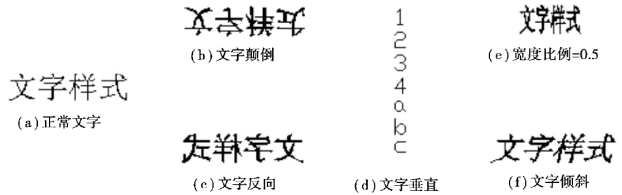
图4.3 文字样式设置效果
④“宽度比例”:该选项确定宽度系数,即字符宽度与高度之比。 默认的宽度比例为1,图4.3(a)为宽度比例为1 的文字,图4.3(e)为宽度比例为0.5 的文字。
⑤“倾斜角度”:该选项用于指定文字的倾斜角度(默认为0,即不倾斜)。
(4)“预览” 文字样式设置好后,单击该按钮,可在其文本框显示所设置文字样式的效果。
免责声明:以上内容源自网络,版权归原作者所有,如有侵犯您的原创版权请告知,我们将尽快删除相关内容。




